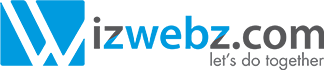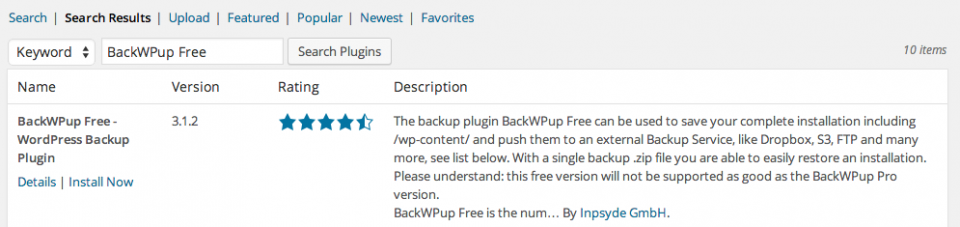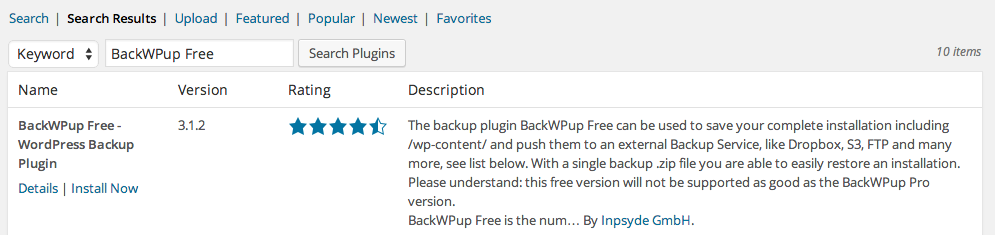BackWPup là sự kết hợp giữa hai từ Backup và WordPress. Đây là một sản phẩm của MarketPress. BackWPup được phát hành với 2 phiên bản Free và Premium. Phiên bản Free bạn có thể search và install ngay trong WordPress Admin. Phiên bản Premium sẽ có giá là 75$, một mức phí cũng khá tương đối. Tuy nhiên, website tầm trung thì có thể sử dụng phiên bản Free là cũng tuyệt lắm rồi đấy.
Hiện tại BackWPup thì có hơn 1 triệu lượt tải về rồi và được đánh giá ở mức 4.3 sao. Đây chắc chắc là một trong những plugin backup tuyệt vời. BackWPup ngoài tác dụng để backup dữ liệu thì nó còn có thể đẩy dữ liệu của bạn lên mây của Dropbox, S3, Google Drive,… hoặc một server nào đó với giao thức FTP. Sau đây là một số các tính năng của BackWPup, các bạn xem tham khảo nhé:
- Database Backup (needs mysqli)
- WordPress XML Export
- Optimize Database
- Check and repair Database
- File backup
- Backups in zip, tar, tar.gz, tar.bz2 format (needs gz, bz2, ZipArchive)
- Store backup to directory
- Store backup to FTP server (needs ftp)
- Store backup to Dropbox (needs curl)
- Store backup to S3 services (needs curl)
- Store backup to Microsoft Azure (Blob) (needs PHP 5.3.2, curl)
- Store backup to RackSpaceCloud (needs PHP 5.3.2, curl)
- Store backup to SugarSync (needs curl)
#Cài đặt
Cách cài đặt thì đơn giản, các bạn chỉ cần vào Plugin > Add new rồi sau đó search với tên “BackWPup Free” và tiến hành Install.
Sau khi download và active plugin xong thì các bạn sẽ được chuyển sang trang giới thiệu về BackWPup. Trang này có thiết kế khá bắt mắt và cũng rất chuyên nghiệp.
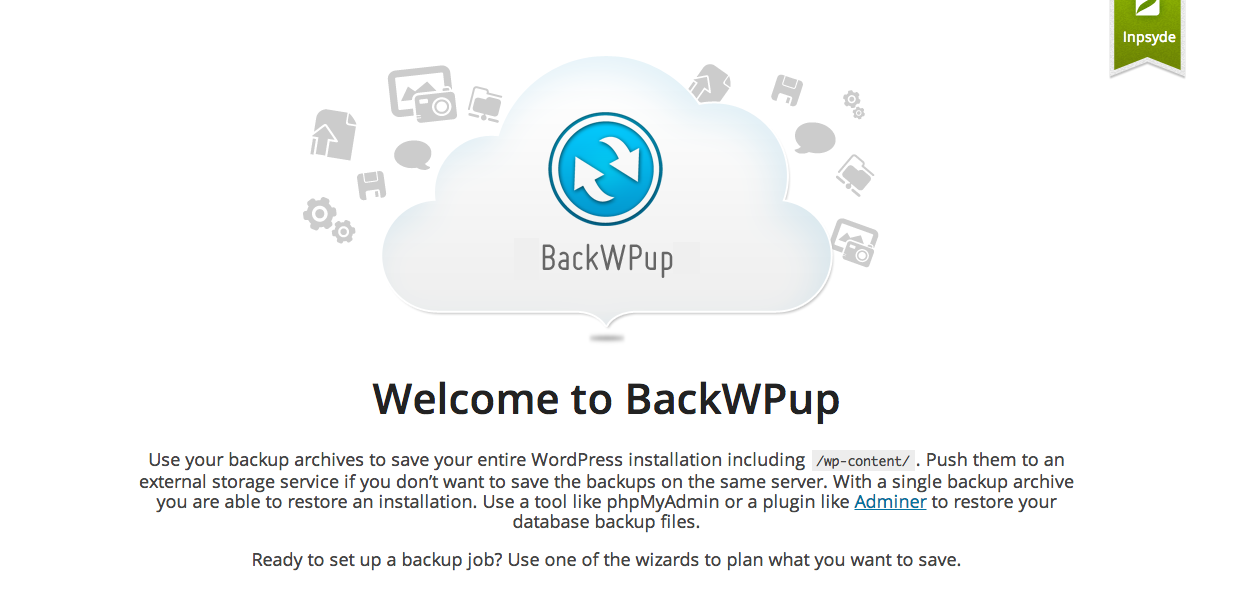
#Cách sử dụng
Nếu các bạn quan sát thì BackWPup sau khi cài nó sẽ phát sinh cho các bạn một menu mới ở phía cuối cùng. Trong này có một số menu con như Jobs, Add new Job, Logs,… Các bạn vào trong mục Add new Job để chúng ta tiến hành cấu hình Job backup mới.
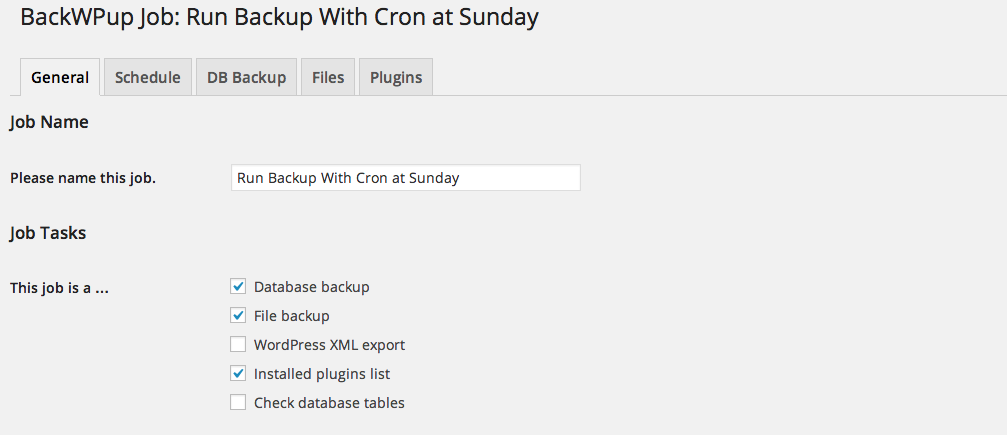
Trong này chúng ta có một số tab với chức năng và ý nghĩa như sau:
- General: Hiển thị các thông tin cài đặt chung. Như các đặt tên file backup, kiểu file nén, vị trí file backup sẽ được lưu và email send logs.
- Schedule: Hẹn lịch để tiến hành backup. Các bạn có 3 phương thức để backup: Thủ công, chạy tự động với Cron và chạy khi truy cập vào url. Tốt nhất nên dùng “Tự động backup với Cron”.
- DB Backup: Chọn các table sẽ được backup và kiểu dữ liệu khi backup.
- Files: Các thư mục sẽ được tiến hành backup. Nếu bạn muốn bỏ thư mục nào thì bên dưới có thể check vào thư mục trong danh sách Exclude (loại bỏ) bên dưới.
- Plugins: Chọn kiểu tập tin để lưu thư mục plugin.
Lưu ý: Trong Tab General, nếu các bạn chọn nơi lưu là Dropbox. Sau khi Save Changes nó sẽ hiển thị thêm một Tab Dropbox để cho chúng ta tiến hành kết nối với dropbox và sử dụng.

Sau khi cấu hình xong thì các bạn nhấp Save Changes để lưu lại thông tin. Bây giờ các bạn có thể vào trong menu Jobs, các bạn sẽ thấy được danh sách các Job Backup mà chúng ta đã cấu hình trước đó. Nếu bạn muốn chạy ngay lập tức một Job nào đó thì có thể chọn Run Now.

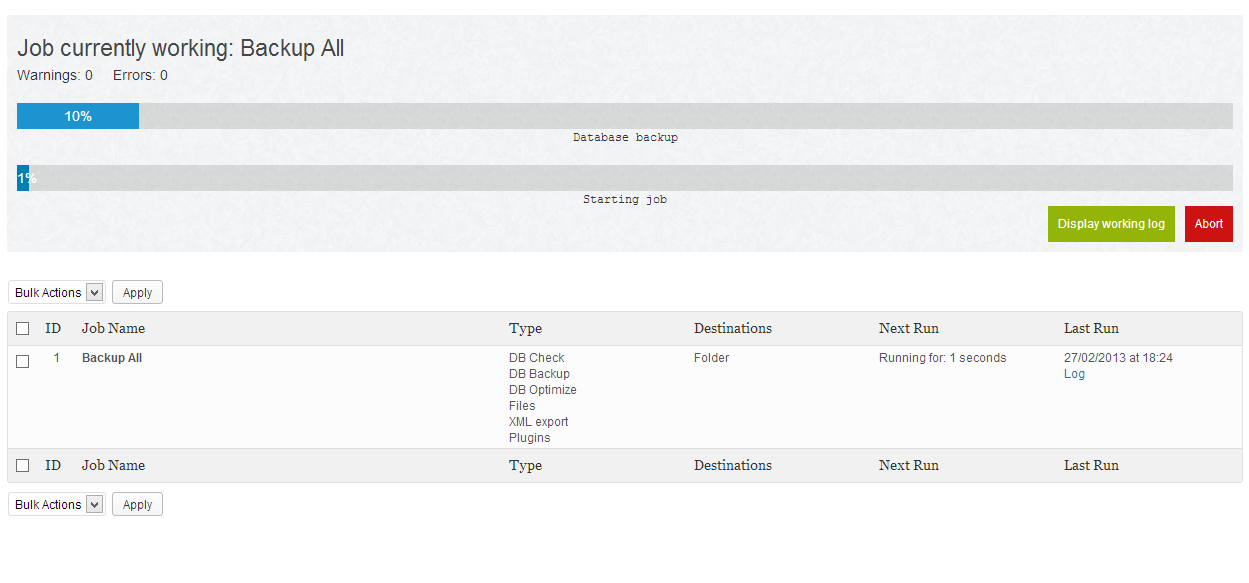 Hình ảnh Jobs đang hoạt động
Hình ảnh Jobs đang hoạt độngNgoài ra, trong danh mục menu còn một số menu chức năng khác như
- Dashboard: Hiển thị các thông tin chung.
- Logs: Danh sách các bản ghi trong quá trình backup.
- Backups: Danh sách các file đã backup.
- Settings: Thiết lập một số các cấu hình của BackWPup.
- Abouts: Giới thiệu về BackWPup, các bạn đã thấy trang này lúc đăng nhập vào.
 Hình ảnh của Menu Backups
Hình ảnh của Menu Backups Hình ảnh Menu Logs
Hình ảnh Menu Logs#Kết luận
Thực sự đây là một plugin rất đáng giá để tiến hành backup cho website của bạn. Tuy nhiên, phiên bản miễn phí thì nó mặt hạn chế nhất định của nó. Tuy nhiên, mặt ức chế của nó là bản miễn phí chỉ có dùng được với Dropbox và một số mây không phổ biến khác, thằng khá nổi là Google Drive thì trong bản Premium mới có. Các cái còn lại thì đều tốt cả.
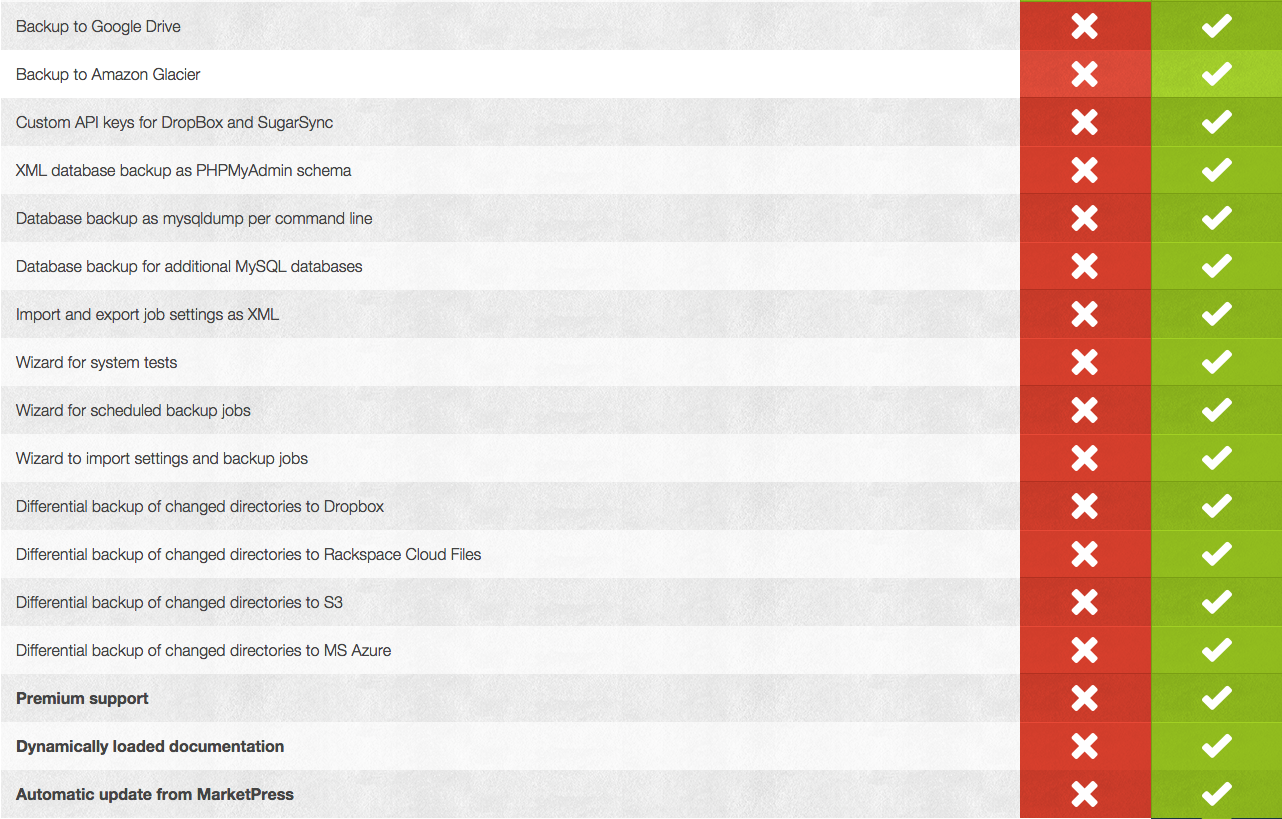 Các tính năng không có trên bản Free
Các tính năng không có trên bản Free